Все способы:
Прежде чем переходить к методам возможного решения, следует знать, что сам разработчик Bethesda запретил игру в The Elder Scrolls: Blades на Android-эмуляторах, поэтому чаще всего установить софт через BlueStacks не получается. Также есть еще один нюанс: в официальном магазине Google Play Маркет можно увидеть сообщение не только о несовместимости, но и о том, что продукт заблокирован для вашей страны – с такой проблемой сталкиваются пользователи из России и Белоруссии, что связано с санкциями в отношении стран со стороны западных государств.
Способ 1: Переключение профиля
Если же проблема только в несовместимости, можно попробовать переключить профиль телефона в разделе с настройками эмулятора. Так вы выберете устройство, на котором игра наверняка должна работать.
Предварительно следует ознакомиться со списком мобильных девайсов, которые поддерживают игру The Elder Scrolls: Blades. Информация доступна на официальном сайте разработчика.
- Теперь переходим к непосредственному переключению профилей в BlueStacks. Запустите эмулятор и нажмите на три полоски вверху, а через появившееся меню перейдите в «Настройки».
- Переключитесь на вкладку «Телефон» слева, затем в центральной части окна, если потребуется, отметьте пункт «Выбрать заранее заданный профиль», а из выпадающего меню нужно выбрать модель устройства, которая должна поддерживать игру.
- Кликните по кнопке «Сохранить».
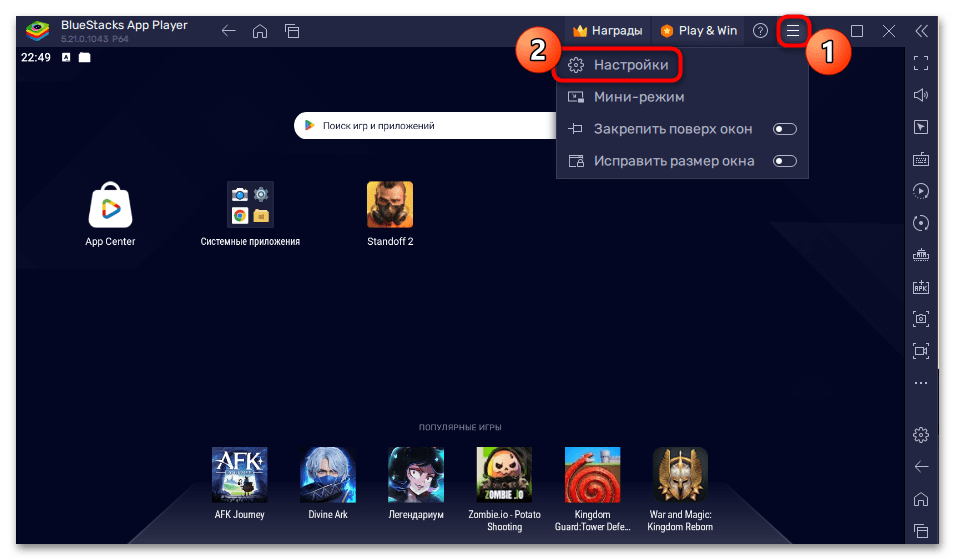
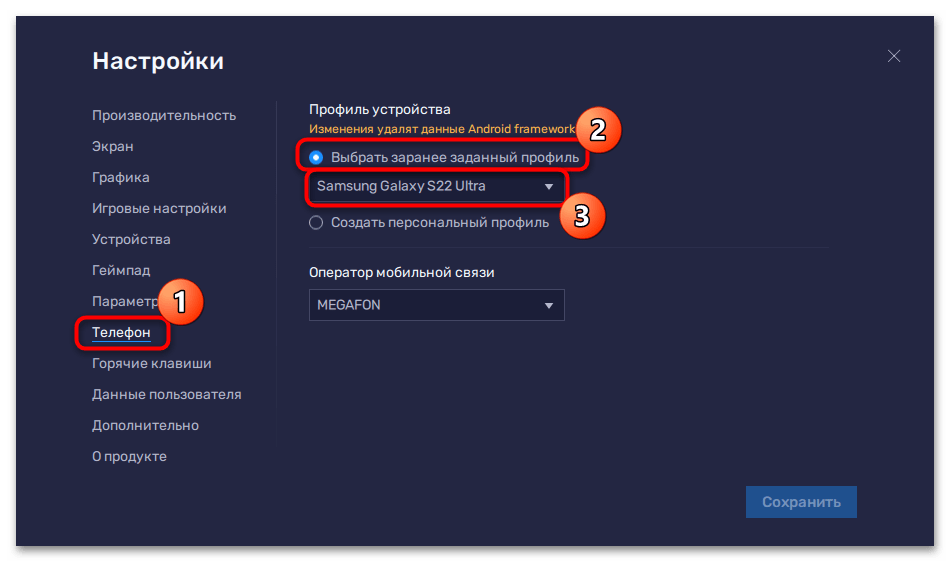
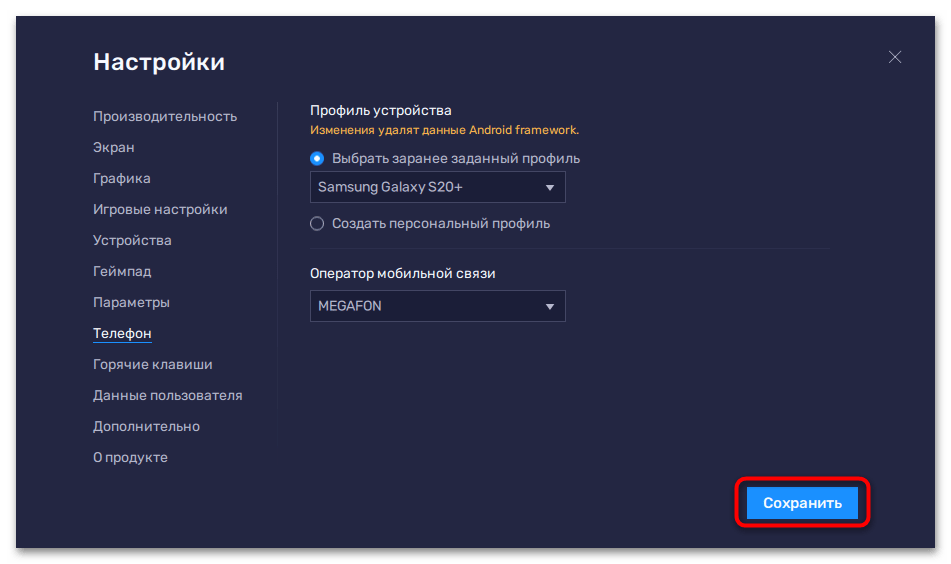
Потребуется перезапустить Android-эмулятор, после чего можно снова попытаться установить игру The Elder Scrolls: Blades.
Способ 2: Очистка кеша Google Play Маркета
Иногда проблему с совместимостью удается решить после очистки кеша магазина Google Play Маркет внутри эмулятора. Делается это довольно просто:
- Кликните по папке «Системные приложения», расположенной на домашнем экране BlueStacks, и из открывшегося окна выберите «Настройки».
- В блоке «Устройства» щелкните по строке «Приложения».
- Отобразится список установленного софта – найдите там магазин приложений от Google и нажмите на него.
- Далее нужно перейти в раздел «Хранилище».
- Сначала попробуйте очистить кеш, нажав на соответствующую кнопку.
- Если удаление временных данных не помогло, тогда может потребоваться удаления всех данных приложения. Нажмите на кнопку «Очистить хранилище».
- Подтвердите действие в диалоговом окне.
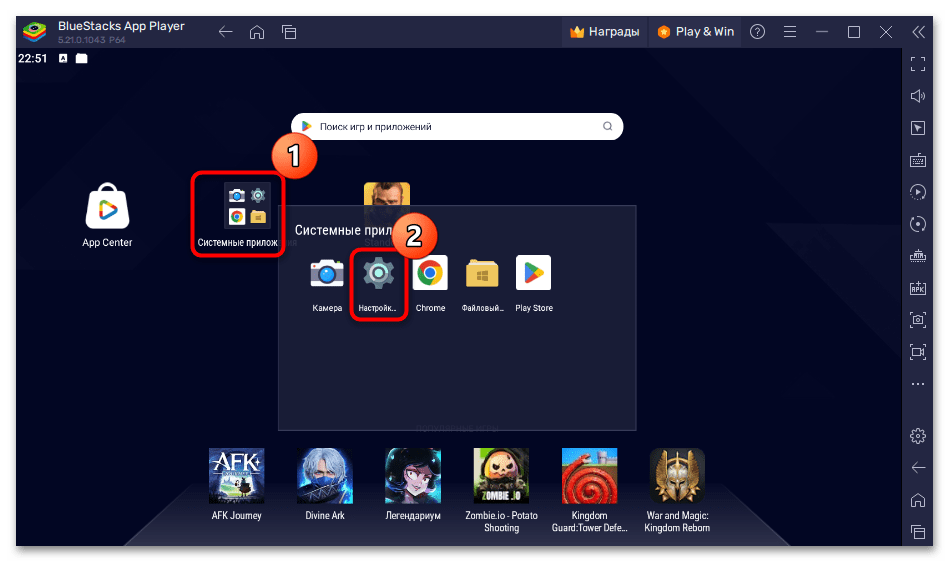
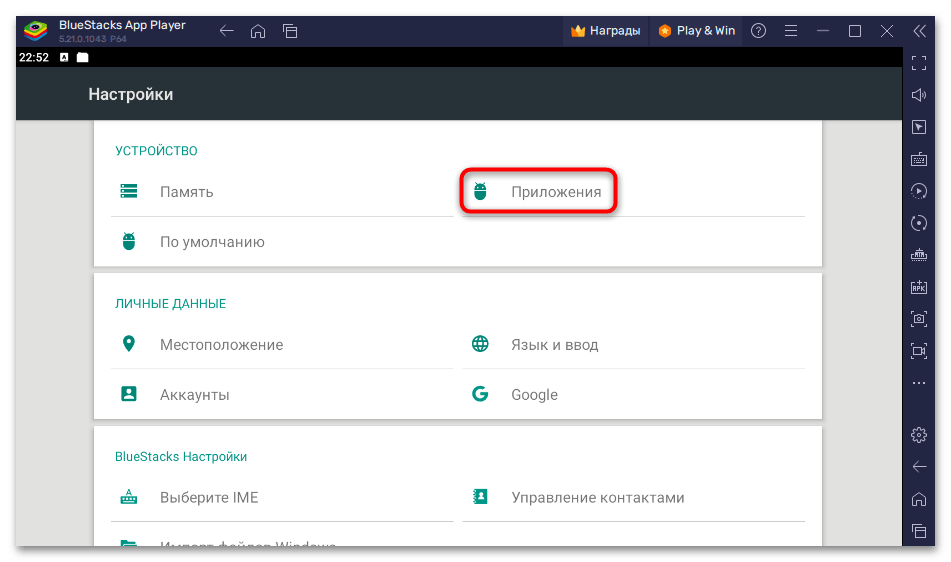
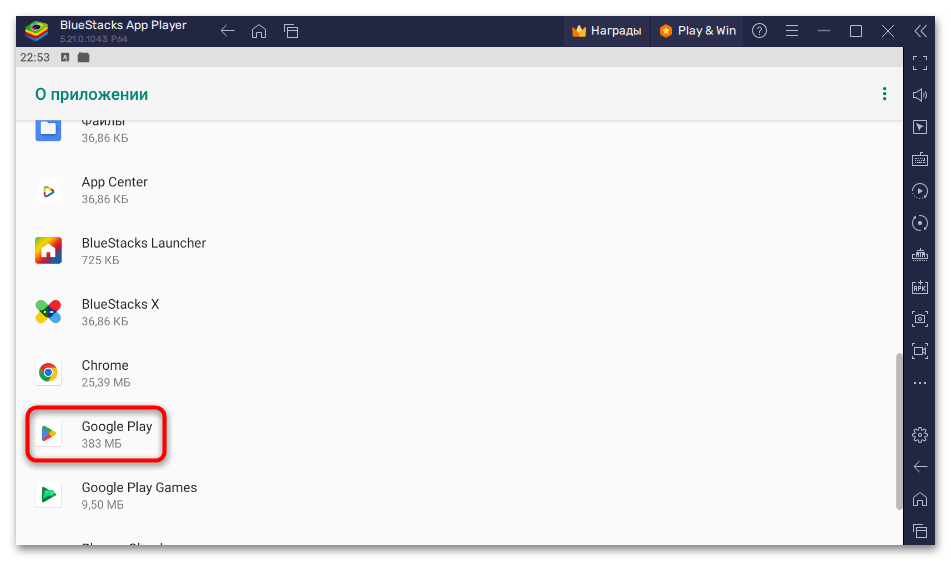
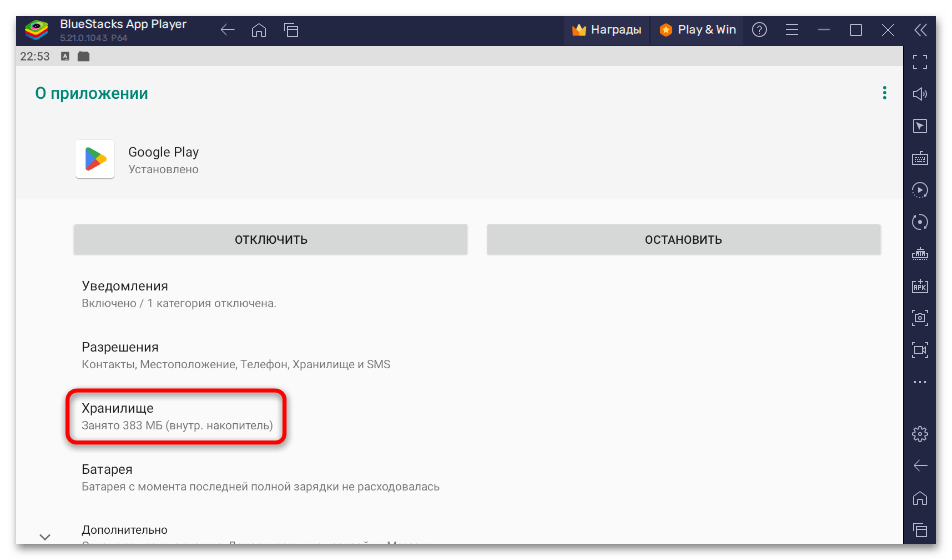
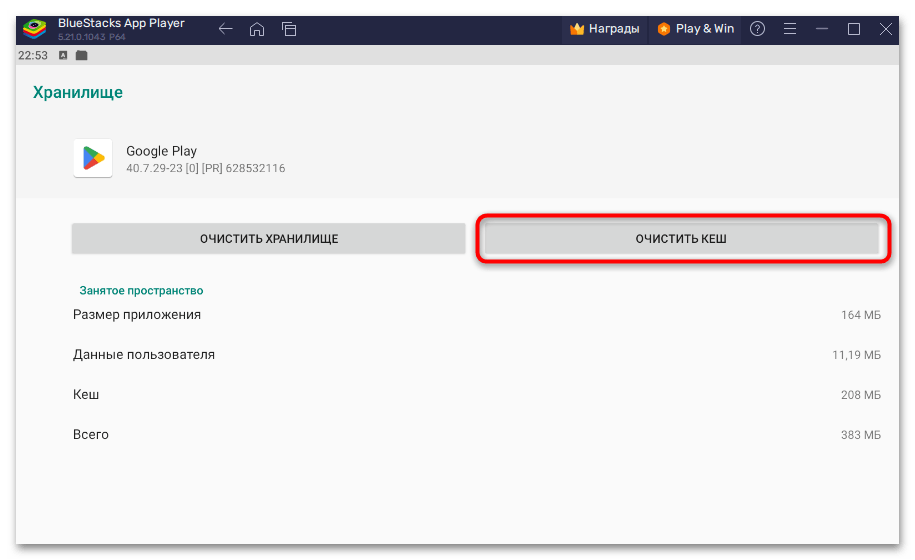
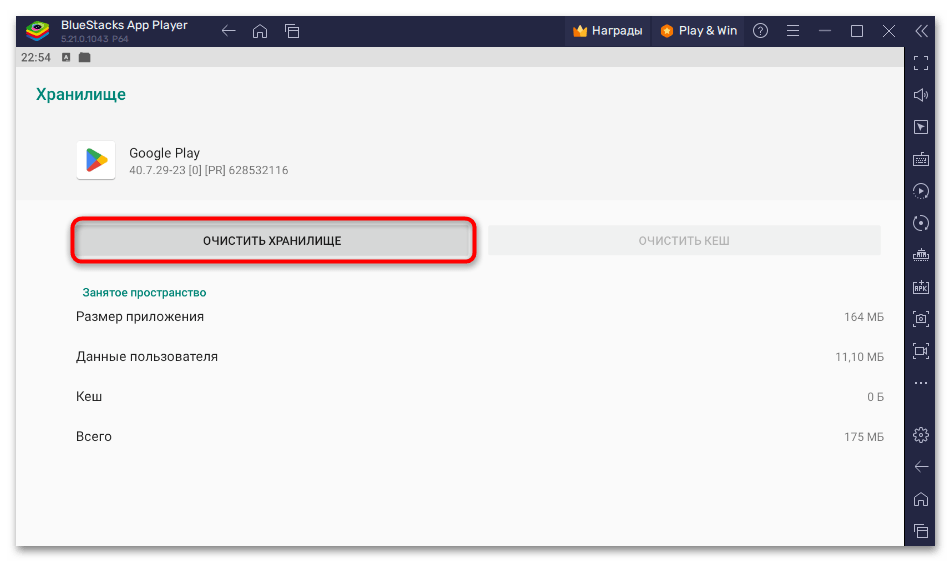
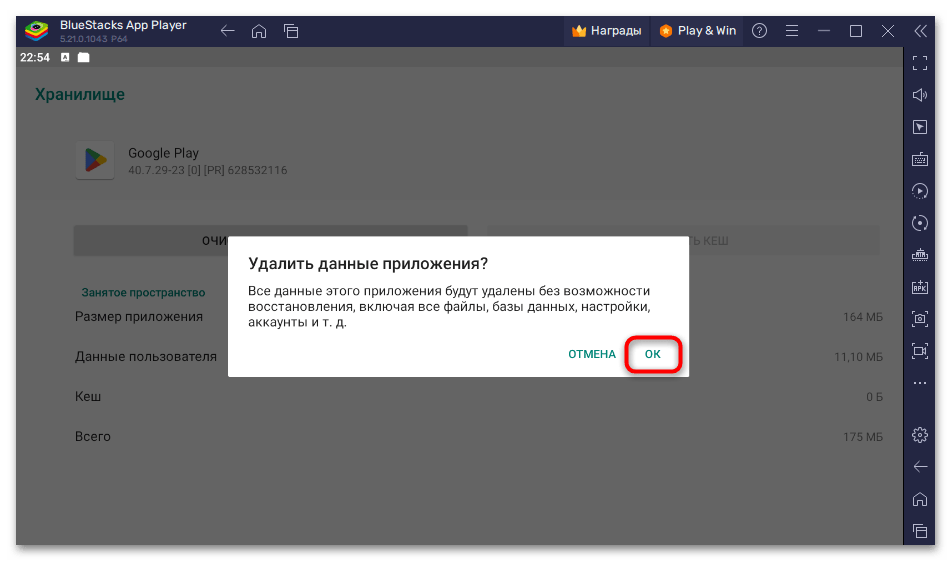
После выполненного удаления данных магазина стоит вновь попытаться инсталлировать игру, которая ранее не поддерживалась.
Когда ни выбор другого профиля телефона, ни очистка кеша магазина не помогли, есть большая вероятность, что проблема заключается именно в том, что разработчик заблокировал использование софта в эмуляторах. Тогда сделать вряд ли что-то можно, останется только играть на других мобильных устройствах, если есть такая возможность.
 Наша группа в TelegramПолезные советы и помощь
Наша группа в TelegramПолезные советы и помощь
 lumpics.ru
lumpics.ru


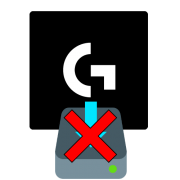
Задайте вопрос или оставьте свое мнение